Votre iPhone ne répond plus ? L’écran reste figé et les boutons ne réagissent pas ? Pas de panique. Ce type de mésaventure est loin d’être rare. Mais, heureusement pour vous il existe quelques solutions pour y remédier rapidement. Ce guide vous détaille les étapes à suivre pour forcer le redémarrage d’un iPhone bloqué et ce quel que soit le modèle concerné.
Pourquoi mon iPhone se bloque ?
Les blocages sur iOS se manifestent le plus souvent après l’installation d’une application récente ou lors de la mise à jour de l’OS mobile. L’écran de l’iPhone se fige alors complètement, rendant les commandes tactiles totalement insensibles et les boutons physiques inopérants.
Avant d’explorer les différentes solutions pour forcer le redémarrage d’un iPhone, essayez de voir si l’appareil réagit en maintenant le bouton Marche/Arrêt enfoncé pendant quelques secondes. On ne sait jamais. Ça vaut le coup d’essayer.
Pour cela, vous allez garder le bouton Power enfoncé jusqu’à ce que le menu d’extinction apparaisse à l’écran. Si c’est le cas, faites glisser le curseur pour éteindre l’iPhone et patientez quelques secondes avant de redémarrer votre téléphone.
Cette manipulation simple suffit généralement à retrouver un iPhone parfaitement fonctionnel. Cependant, si l’écran reste figé, il faudra alors envisager un redémarrage forcé en suivant les étapes spécifiques à votre modèle d’iPhone.
Forcer le redémarrage d’un iPhone qui ne répond plus
Si vous lisez ces lignes c’est certainement que votre iPhone refuse de s’éteindre. Dans ce cas là, vous n’aurez pas d’autres choix que de sortir l’artillerie lourde et d’opter pour un redémarrage forcé. Rassurez-vous, cette manipulation ne présente aucun risque pour vos données ni pour votre iPhone.
Avant d’aller plus loin, vous devez tout de même savoir que la procédure de redémarrage forcé varie en fonction du modèle de votre iPhone. Chaque génération d’appareil dispose de combinaisons spécifiques pour effectuer cette manipulation.
Pour les personnes qui ne connaissent pas précisément le modèle de leur iPhone, commencez par vérifiez la présence ou non d’un bouton Home. Si votre smartphone dispose d’un bouton central physique il s’agit d’un modèle un peu ancien comme un iPhone 6, 7, 8 ou version antérieure.
En revanche, si l’écran occupe toute la façade sans bouton apparent, vous possédez un modèle plus récent, tel qu’un iPhone X, 11, 12, 13, 14, 15, 16 ou version ultérieure. Maintenant que vous connaissez le type de votre iPhone, il est temps de passer à l’étape suivante : le redémarrage forcé.
Méthode de redémarrage forcé pour l’iPhone 8, X, 11, 12, 13, 14, 15, 16 et versions supérieures
- Tenez fermement votre iPhone entre vos mains
- Effectuez une pression rapide sur le bouton d’augmentation du volume
- Faîtes la même chose mais cette fois-ci avec le bouton de réduction du volume
- Puis laissez votre doigt appuyé sur le bouton de verrouillage de votre appareil jusqu’à ce que logo Apple en forme de pomme s’affiche sur l’écran de l’iPhone. Cela vous prendra environ 10 secondes.
En suivant à la lettre les étapes présentées ci-dessus, vous devriez voir votre iPhone sortir de sa phase de blocage. Le redémarrage forcé se révèle particulièrement efficace pour résoudre la plupart des problèmes de plantage logiciels rencontrés sur un iPhone.
Malheureusement tout ne se déroule pas toujours comme prévu. Si malgré tous vos efforts, votre appareil refuse de redémarrer vous n’aurez pas d’autres choix que de contacter le support technique d’Apple pour obtenir une assistance supplémentaire.
Redémarrer un iPhone 7 et 7 Plus
La disparition du capteur Home physique sur les iPhone 7 et 7 Plus a obligé Apple à revoir son dispositif de redémarrage forcé. Vous trouverez ci-dessous la procédure pour éteindre un iPhone récalcitrant.
- Pressez simultanément le bouton de verrouillage et le bouton de diminution du volume pendant au moins 10 secondes
- Relâchez les deux boutons à l’apparition du logo Apple
Cette petite manipulation facile à réaliser suffit dans la grande majorité des cas à relancer un iPhone 7 bloqué. Une fois l’appareil redémarré, il vous restera à déterminer la cause du blocage (application, mauvaise paramétrage) afin d’apporter, si nécessaire, les corrections appropriées.
Faire un redémarrage forcé sur un iPhone 6 et version plus ancienne
Il n’y a pas si longtemps, les iPhone étaient dotés d’un bouton Home physique, offrant une utilisation plus intuitive que les capteurs biométriques comme Touch ID. Si vous êtes en possession de l’un de ces modèles, il est possible de forcer leur extinction en utilisant une combinaison simple de boutons.
- Laissez le bouton le bouton Home et le bouton de verrouillage (situé sur la tranche droite de l’appareil) enfoncés simultanément pendant 10 secondes
- Posez votre doigt sur l’interrupteur pour éteindre le téléphone
Voilà, vous connaissez maintenant les différentes pour débloquer un iPhone. Si votre appareil redémarre sans aucun problème, c’est certainement qu’il s’agit d’un incident isolé. Si par contre, votre iPhone continue de planter sans raison apparente, il faudra penser à mettre à jour le système ou à réinstaller les applications.
Votre iPhone redémarre mais reste bloqué sur le logo Apple
Vous pensiez être sorti d’affaire, mais votre iPhone semble maintenant coincé sur le logo Apple. Ce problème indique généralement un dysfonctionnement du système d’exploitation, souvent lié à une mise à jour incomplète ou à un plantage logiciel.
- Connectez votre iPhone à votre ordinateur à l’aide d’un câble USB
- Lancez l’app Appareils Apple sur Windows
- Sur Mac, ouvrez simplement le Finder
- Sélectionnez dans la colonne de gauche votre téléphone
- Sur l’iPhone SE de 2e et 3e génération, l’iPhone 8, X, 11, 12, 13, 14, 15, 16 ou version ultérieure suivez ces étapes : appuyez rapidement sur le bouton d’augmentation du volume, puis faites de même avec le bouton de diminution du volume. Enfin, maintenez le bouton latéral enfoncé jusqu’à ce que le logo Apple apparaisse à l’écran.
- Sur l’iPhone 7 ou iPhone 7 Plus, maintenez enfoncés simultanément le bouton latéral et celui de diminution du volume jusqu’à ce que le logo Apple apparaisse à l’écran.
- Sur l’iPhone SE de première génération, l’iPhone 6 ou un modèle plus ancien, maintenez enfoncés en même temps le bouton principal et le bouton latéral (ou supérieur, selon le modèle) jusqu’à ce que le logo Apple apparaisse à l’écran.
- La fenêtre du mode récupération va alors s’afficher à l’écran
- On vous proposera différentes options de mise à jour ou de restauration
- Choisissez l’option Mettre à jour
- Votre ordinateur va ensuite télécharger l’OS de votre mobile de votre téléphone. Toutefois, si le processus dépasse 15 minutes, l’iPhone sort automatiquement du mode de récupération. Il faudra alors reprendre les différentes étapes pour relancer la procédure.
La mise à jour permet de conserver vos réglages et vos contenus. Cependant par mesure de sécurité, il convient de sauvegarder vos données avant de lancer la procédure. Un incident imprévu pourrait entraîner la perte de certaines informations.
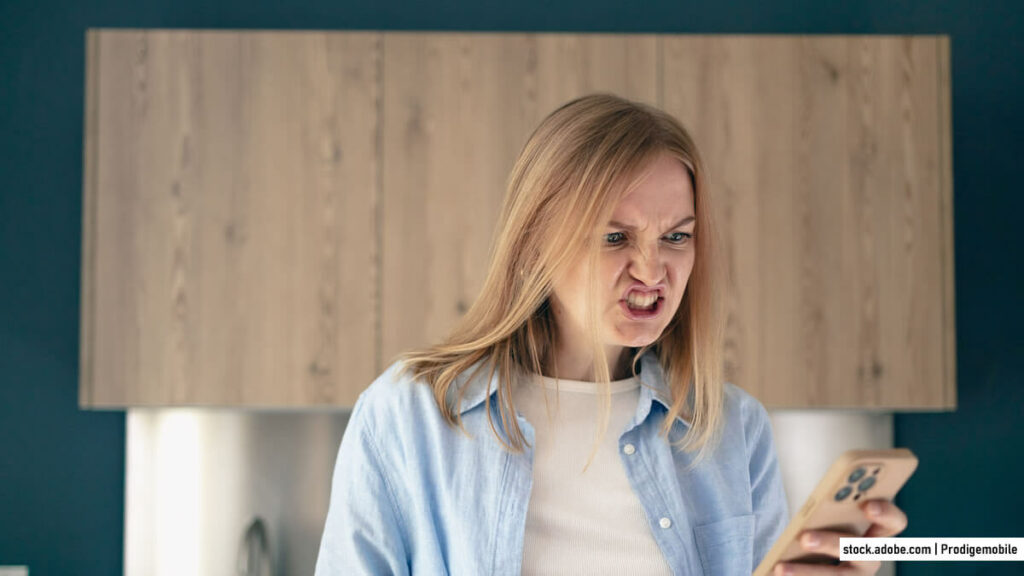
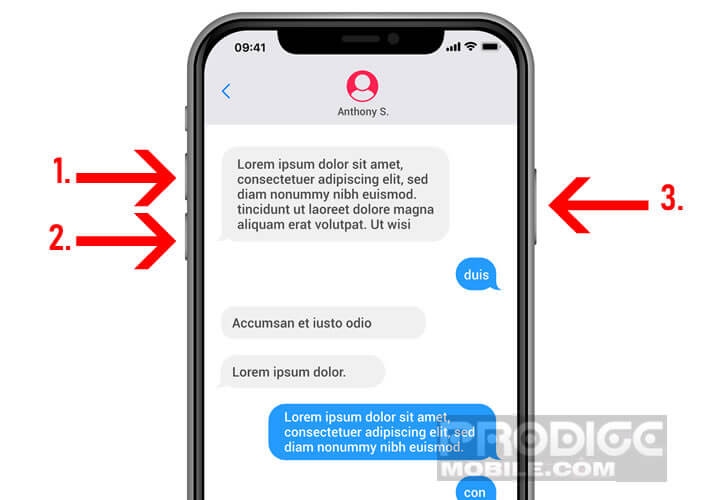
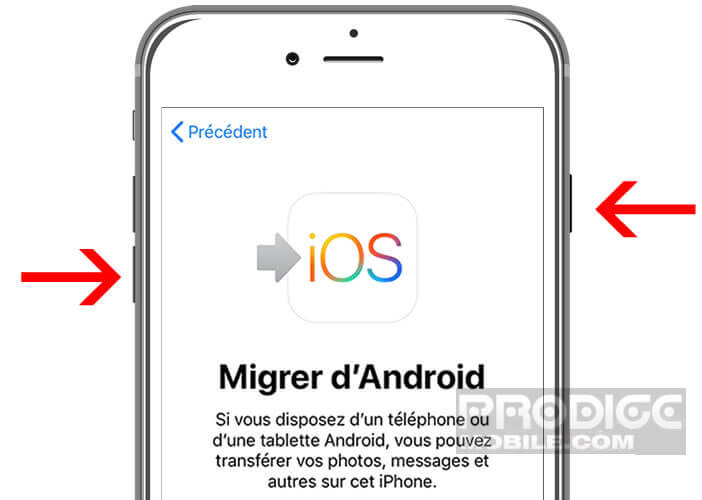
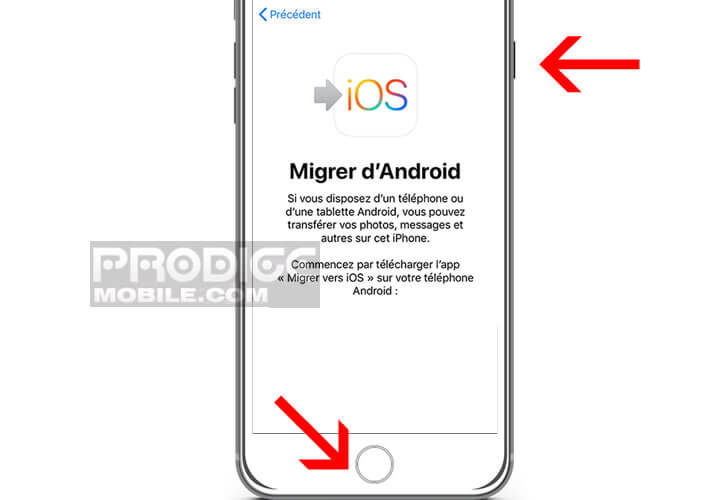
Un commentaire
Petite astuce très simple mais très utile 😉 D’ailleurs je me suis toujours demandée (peut être auriez vous la réponse), est-ce qu’il est bon pour le smartphone d’être éteint et redémarré complétement de temps en temps ou bien vaut-il mieux le laisser toujours allumé ?